您想在 WordPress 中禁用自动更新电子邮件通知吗?
默认情况下,WordPress 会发送电子邮件通知以自动更新 WordPress 插件、主题和核心本身。这些通知电子邮件可能会很烦人。
在本文中,我们将向您展示如何轻松禁用 WordPress 中的自动更新电子邮件通知。
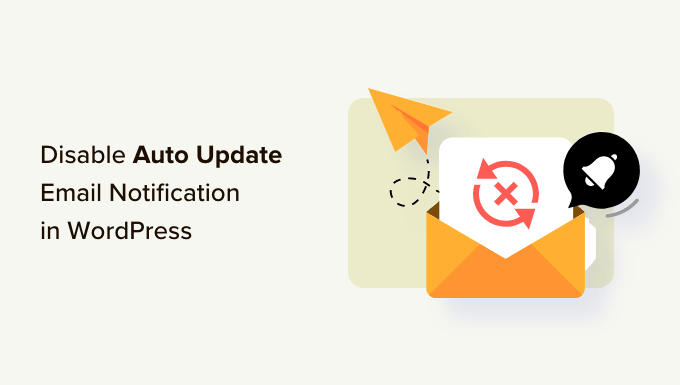
关于 WordPress 中的自动更新通知
WordPress 是一个定期维护和更新的开源内容管理平台。
其中一些更新会自动安装,您将收到一封电子邮件通知,告知您的网站已更新。

同样,WordPress 还允许您启用 WordPress 插件和主题的自动更新。这意味着您可以花更少的时间更新插件,而将更多的时间用于发展业务。
您可以通过访问WordPress 管理仪表板中的插件 » 所有插件页面来启用您信任的插件的自动更新。
只需单击您想要更新自身的插件旁边的“启用自动更新”链接即可。

对于WordPress 主题,您可以访问外观 » 主题页面并单击主题。
这将弹出一个主题信息弹出窗口,您必须在其中单击“启用自动更新”。
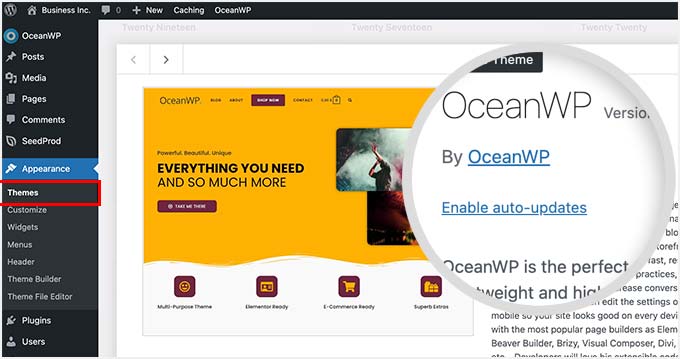
当您的任何插件、主题或 WordPress 核心更新时,WordPress 都会向您发送电子邮件通知。
这可能会很烦人,特别是对于管理多个WordPress 网站的用户而言。如果您可以控制和关闭这些电子邮件通知,那不是很好吗?
让我们看看如何轻松禁用 WordPress 中的自动更新电子邮件通知。您可以使用下面的快速链接跳转到您要使用的方法:
方法 1:使用代码禁用自动更新电子邮件通知(推荐)
此方法需要您将代码添加到 WordPress 文件中。如果您以前没有这样做过,请查看我们的初学者指南,了解如何将网络片段粘贴到 WordPress 中。
您可以手动将以下代码添加到主题的functions.php文件中。但这可能很棘手,因为一个错误可能会导致整个网站瘫痪。另外,如果您更新主题,则任何自定义代码片段都将被删除。
下面我们将向您展示一种更好的方法,即使用代码片段插件。
1.禁用 WordPress 核心、主题和插件的自动更新通知电子邮件
幸运的是,有一种简单安全的方法可以在 WordPress 中禁用自动更新通知电子邮件,那就是使用WPCode插件。
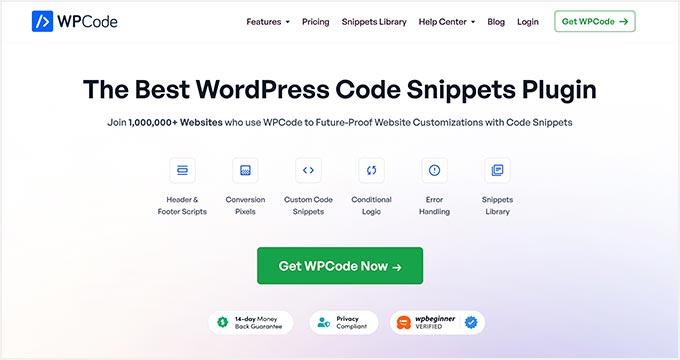
WPCode 可让您轻松在 WordPress 中添加自定义代码片段,而无需编辑主题的functions.php 文件。
另外,它的插件内有一个完整的代码库,其中包括针对流行功能请求的即用型、经过验证的代码片段,例如禁用自动更新电子邮件、删除WordPress 版本号、禁用评论等。
首先,您需要安装并激活免费的WPCode插件。有关分步说明,请参阅我们有关如何安装 WordPress 插件的教程。
激活插件后,您需要从 WordPress 管理仪表板转到代码片段»库。
然后,搜索“禁用自动更新电子邮件”代码段并单击“使用代码段”按钮。
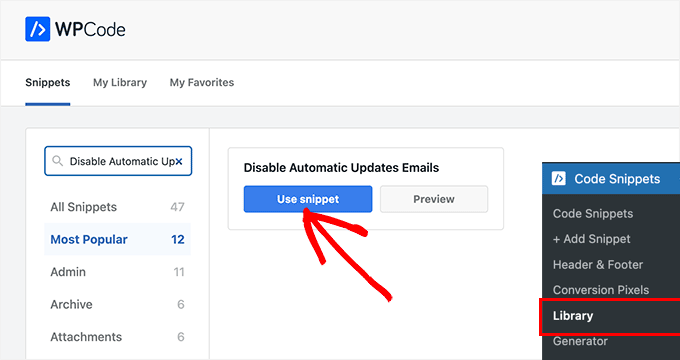
然后 WPCode 将自动添加代码并设置正确的插入方法。
该代码段具有三个过滤器,每种类型的自动更新电子邮件各有一个:WordPress 核心、WordPress 插件和 WordPress 主题。
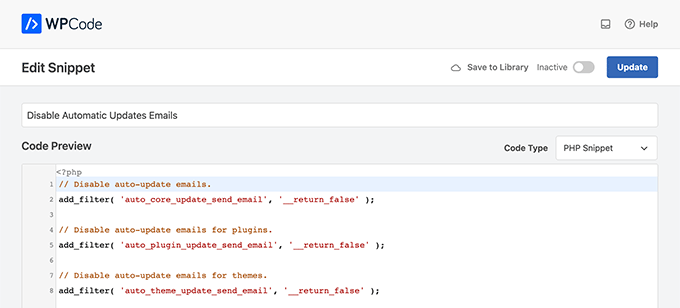
如果您不想使用特定的过滤器,只需//在过滤器行的开头添加 即可。
例如,如果您仍然想获取 WordPress 插件的自动更新电子邮件,请//向插件添加 a ,过滤器将阻止其执行。
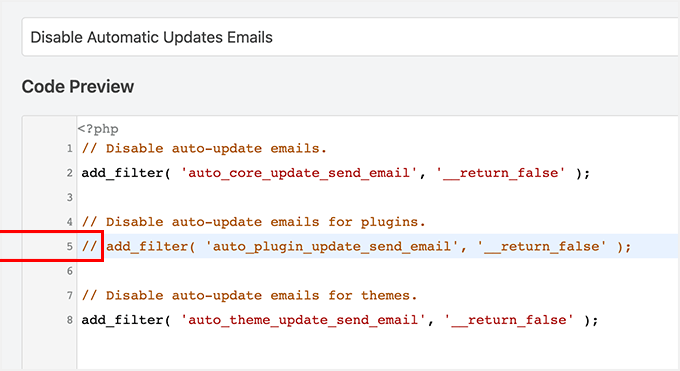
之后,您所要做的就是将开关从“非活动”切换到“活动”。
然后,单击“更新”按钮。
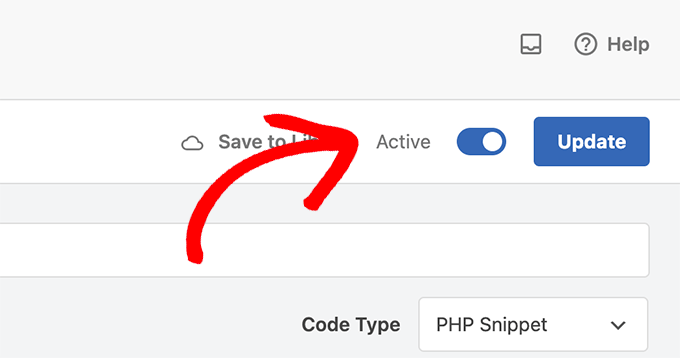
现在您将不再收到来自 WordPress 的自动更新电子邮件。
2. 禁用核心更新的自动更新通知电子邮件
您还可以使用 WPCode 禁用自动 WordPress 核心更新的通知电子邮件。您不需要选择现有的代码片段,而是需要将此代码添加为自定义片段:
| 12345678 | add_filter( 'auto_core_update_send_email', 'wpb_stop_auto_update_emails', 10, 4 );functionwpb_stop_update_emails( $send, $type, $core_update, $result) {if( ! empty( $type) && $type== 'success') {returnfalse;}returntrue;} |
由
有关更多说明,您可以参阅我们有关如何在 WordPress 中添加自定义代码的指南。
3.禁用插件的自动更新通知电子邮件
只需添加以下代码即可禁用 WordPress 插件自动更新的通知电子邮件:
| 1 | add_filter( 'auto_plugin_update_send_email', '__return_false'); |
由
4. 禁用 WordPress 主题更新的通知电子邮件
最后,您可以添加以下代码来禁用 WordPress 主题自动更新的通知电子邮件:
| 1 | add_filter( 'auto_theme_update_send_email', '__return_false'); |
由
方法 2:使用插件禁用自动更新电子邮件通知
接下来,我们将向您展示如何使用两个不同的电子邮件插件禁用自动更新电子邮件通知。
1. 管理通知电子邮件
您需要做的第一件事是安装并激活管理通知电子邮件插件。有关更多详细信息,请参阅我们有关如何安装 WordPress 插件的分步指南。
激活后,您需要访问设置»通知电子邮件页面。该插件允许您管理所有 WordPress 通知电子邮件,包括自动更新通知。
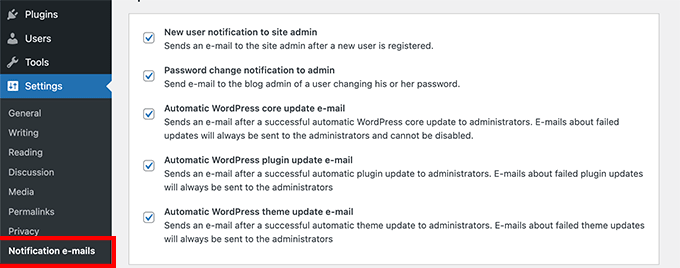
只需向下滚动到自动更新选项,然后取消选中您要禁用的通知旁边的框即可。
最后,不要忘记单击“保存更改”按钮来存储您的设置。
2.WP邮件SMTP
另一个可用于禁用自动更新电子邮件通知的插件是WP Mail SMTP。它是 WordPress 的最佳 SMTP 服务,可确保您的电子邮件发送到您的收件箱。
WP Mail SMTP 可让您通过其电子邮件控件轻松管理 WordPress 发送的电子邮件。但是,您需要WP Mail SMTP Pro许可证才能解锁电子邮件控制选项。
接下来,您需要在您的网站上安装并激活 WP Mail SMTP Pro。您可以查看我们关于如何安装 WordPress 插件的指南以了解更多详细信息。
插件激活后,从 WordPress 管理面板导航至WP Mail SMTP » 设置,然后单击“电子邮件控制”选项卡。
之后,向下滚动到“自动更新”部分,并禁用插件、主题、WP 核心状态和完整日志的电子邮件通知。
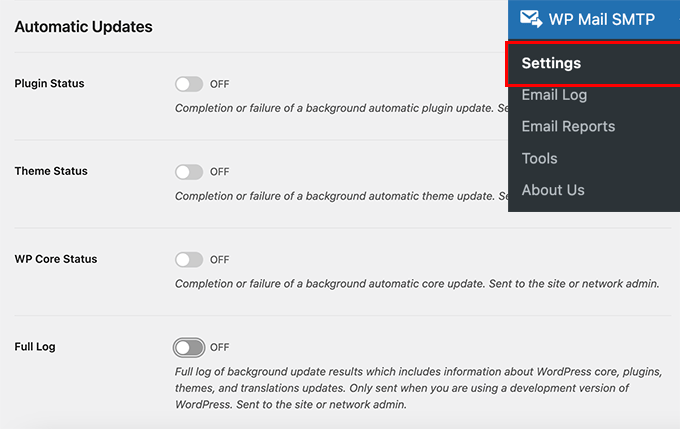
完成后,不要忘记单击“保存设置”按钮。
就这样。您已成功禁用网站的 WordPress 自动更新电子邮件通知。
如果出现问题则回滚 WordPress 更新
由于WordPress 插件在许多独立的WordPress 托管和服务器配置上运行,因此有时插件更新可能会破坏您网站上的功能或使其无法访问。
这很容易排除故障和修复。首先,您需要通过停用所有 WordPress 插件并逐一重新激活它们来找出导致问题的插件。
隔离导致问题的插件后,您可以使用WP Rollback插件。它允许您切换到 WordPress 插件或主题的先前版本。
有关详细信息,您可以参阅我们的指南,了解如何回滚 WordPress 插件和主题以及分步说明。
提高 WordPress 电子邮件送达率
即使您禁用 WordPress 自动更新电子邮件,您可能也不想错过其他 WordPress 通知电子邮件。
例如,如果您经营WooCommerce商店,那么您将希望在下新订单时收到通知。
同样,如果您销售在线课程或运营会员网站,那么您可能希望在新用户注册时收到电子邮件提醒。
您还需要确保发送给用户的电子邮件已送达,包括忘记密码的电子邮件、付款收据电子邮件和订单确认通知。
为了发送电子邮件,WordPress 使用 PHP 邮件功能。此功能很容易被垃圾邮件发送者滥用,您的电子邮件可能最终会进入垃圾邮件文件夹。
为了确保所有重要的 WordPress 通知电子邮件到达用户的收件箱,您将需要适当的SMTP 服务来发送电子邮件。
这就是WP Mail SMTP插件的用武之地。它使用 SMTP 服务发送所有 WordPress 通知电子邮件。
您可以将其与付费 SMTP 服务提供商或免费 SMTP 服务(例如 Gmail)结合使用,并结合免费版本的 WP Mail SMTP 插件。
有关更多详细信息,请参阅有关如何在 WordPress 网站上设置 WP Mail SMTP 的指南。
我们希望本文能帮助您了解如何在 WordPress 中禁用自动更新电子邮件通知。您可能还想查看我们的指南,了解如何获得免费的企业电子邮件地址,以及我们对最佳电子邮件营销服务的比较,以增加您的销售额。



